Teams İpuçları: Microsoft Teams’de Bilinen Bağlantı Sorunları:
Her gün milyonlarca kurumsal veya bireysel kullanıcılar, iletişim ve çevrimiçi işbirliği için Microsoft Teams’i kullanıyor. Birçok özelliğinden bahsettiğim Teams yazılarımda için son zamanlarda kullanıcıların yaşadığı Teams’de teknik sorunları yaşadıklarının geri dönüşü almamdan dolayı Microsoft Teams kullanırken karşılaşabileceğiniz en yaygın sorunlardan bazılarının temel sorun giderme işlemlerini inceleyeceğiz.
Microsoft Teams tarafında güzel olan nedir diye sorarsanız? çevrimdışı olduğunuzda veya düşük bant genişliği koşullarında çalışırken bile çalışmaya devam ediyor. Teams, gönderilmemiş tüm mesajlarınızı mevcut sohbetler için (24 saate kadar) kaydeder ve tekrar çevrimiçi olduğunuzda gönderir.
Tracert Route ile ağ izleme
Microsoft Teams tutarsız ağ bağlantıları koşullarına karşı tutarsızdır bu nedenle ağ bağlantınızı tracert “Tracert route” komutunu kullanarak ağ bağlantınızı izleyebilirsiniz.
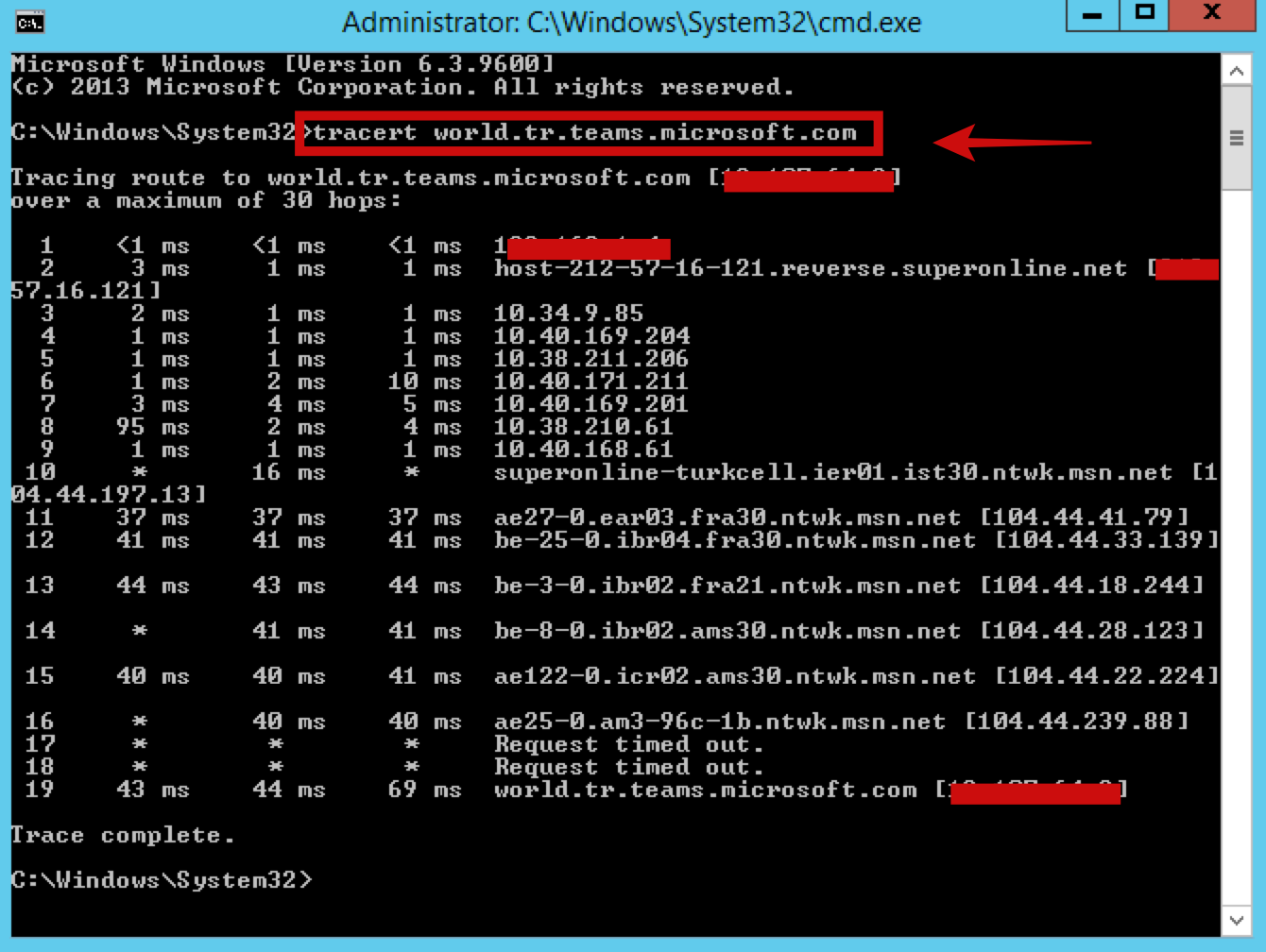
Resim-1
tracert world.tr.teams.microsoft.com
Komut, istemci makinenizden Microsoft Teams ortamına ilk giriş noktasını gösterir ve önceki atlama sayısını ölçer.
Bağlantı Sorunlarını Gidermek için Microsoft Edge’i Kullanma
Microsoft 365 bağlantı sorunlarını gidermek için Microsoft kenarını kullanabiliriz. Testleri gerçekleştirmek için Microsoft Edge web tarayıcısında https://connectivity.office.com/ web sitesini açın.
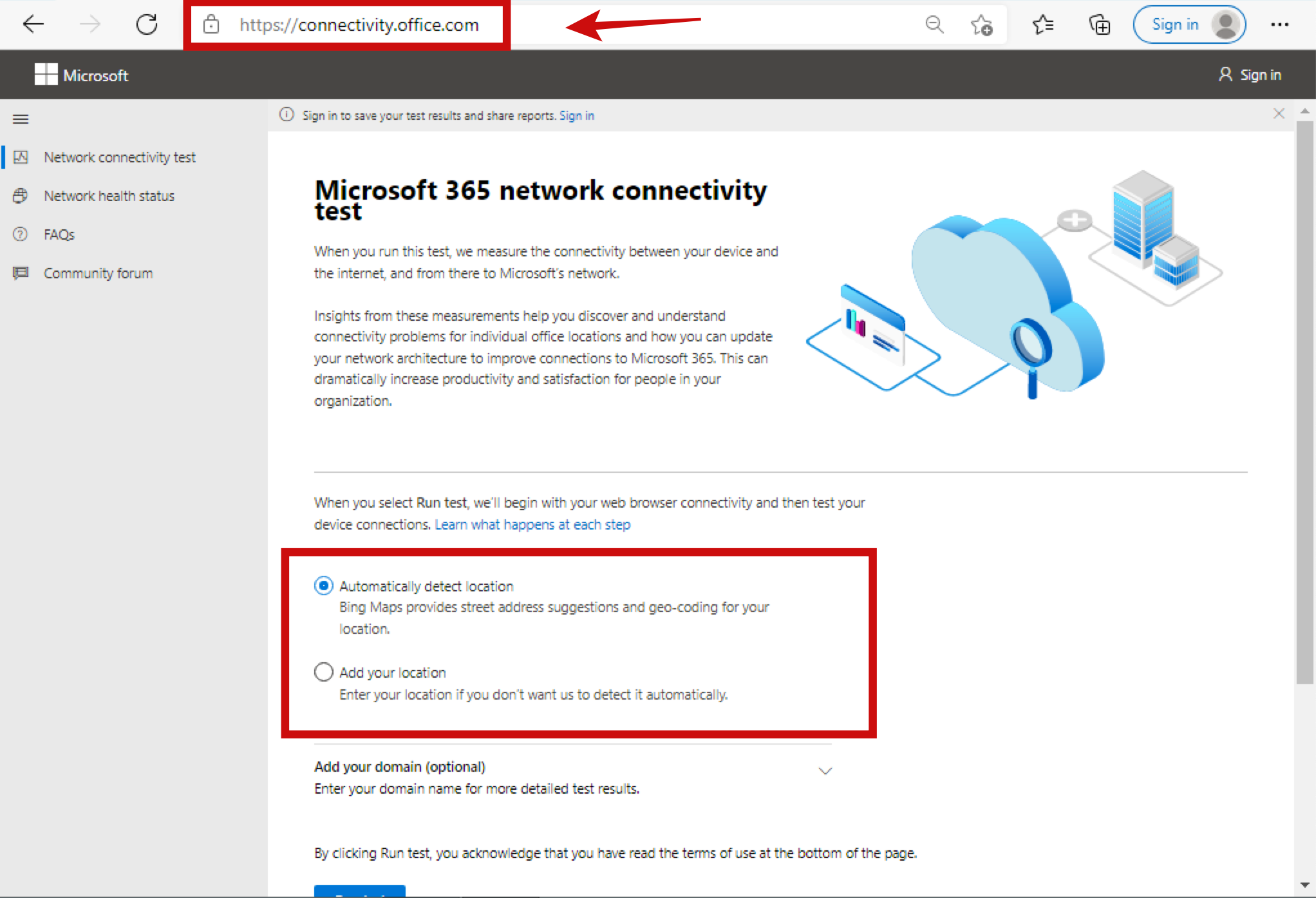
Resim-2
“Automaticaly detect location” seçimi ile testi başlatın.
Microsoft Teams’ Windows Güvenlik Duvarı üzerinde izin verme
Birçok virüsten koruma yazılımı güvenlik duvarı, Microsoft Teams’in uzak sunuculara bağlanmasına izin vermez.Her virüs yazımına özgü belirli kurallar dahilinde izin verebilirsiniz ancak bu yazımda yerleşik Windows Defender Antivirus’e odaklanacağız.
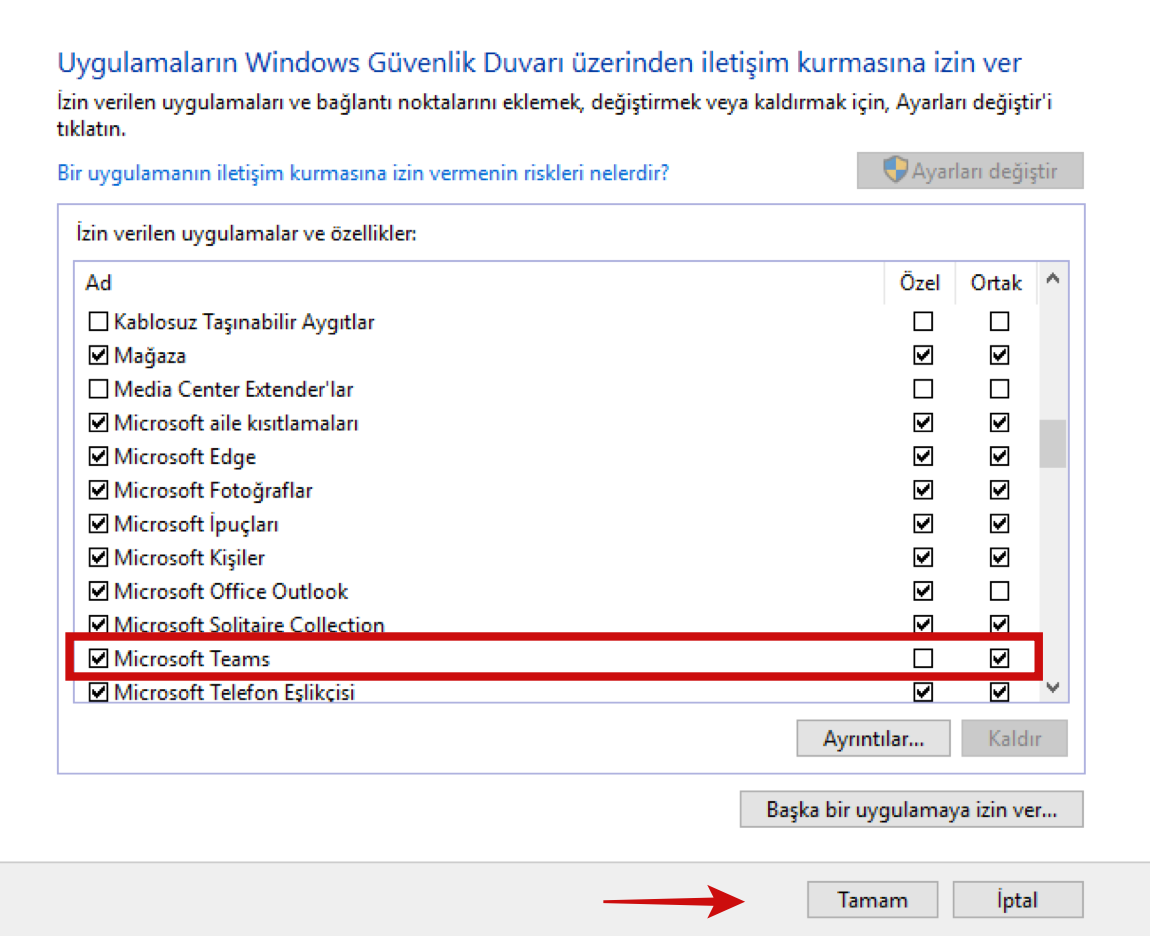
Resim-3
Denetim Masası-Sistem ve Güvenlik-Windows Defender Güvenlik Duvarı
Soldaki sütunda “Windows Defender Güvenlik Duvarı üzerinden bir uygulamaya veya özelliğe izin ver’i” tıklayın .
Microsoft Teams’i uygulama olarak eklemek için “Teams.exe” lokal bilgisayarınıza yüklü ilgili klasörden ekleyin.
Microsoft Teams’i Güncelleme
Microsoft Teams ile ilgili sorunlar bazen uygulamanın belirli bir sürümüne özgü olabilmektedir. Bu nedenle güncelleme yapmanız yaşadığınız orunu çözmek için sürümü kontrol edin veya uygulamayı güncelleyin.
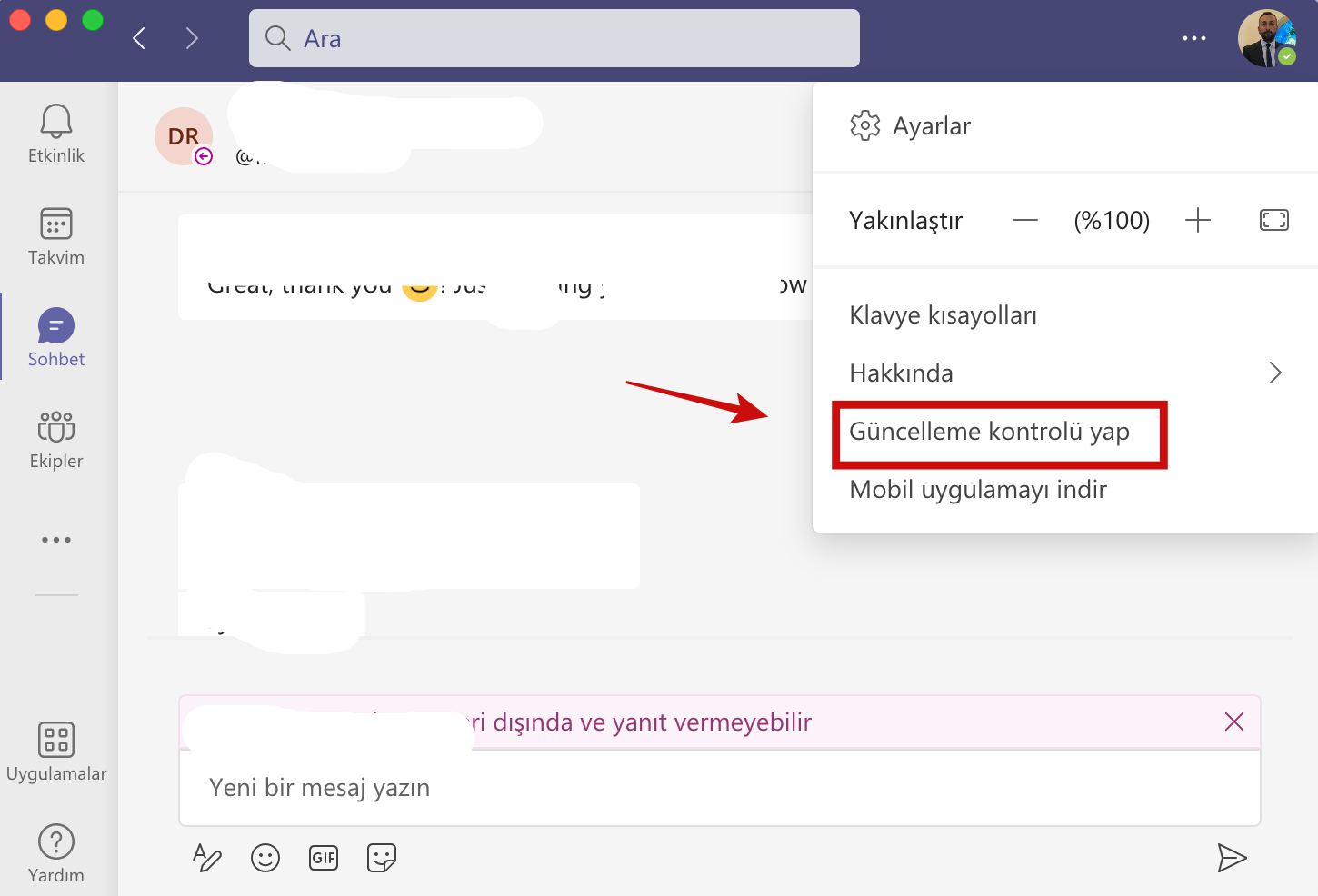
Resim-4
Profil simgenize tıklayın ardından “Güncellemeler için kontrol edin” ve yeni güncellemeleri yükleyin.
Teams Bozuk veya Önbellek dolu
Önbellekte ne kadar çok bilgi depolanırsa, bilgisayarınız o kadar yavaşlar. Bozuk bir önbellek, önbellekte çok fazla yer kaplayabilir, bu da ekran paylaşımı verilerinin işlenmesi için fazla yer kalmaması anlamına gelir.

Resim-5
Görev Yöneticisini açalım.Microsoft Teams’e sağ tıklayın ve Görevi Sonlandır’ı seçin. Bu, Teams’de devam eden tüm arka plan işlemlerini sona erdirir.
Başlat’ı tıklayın ve Dosya Gezgini’ni açın ve “%appdata%\Microsoft\teams” konumu açın.
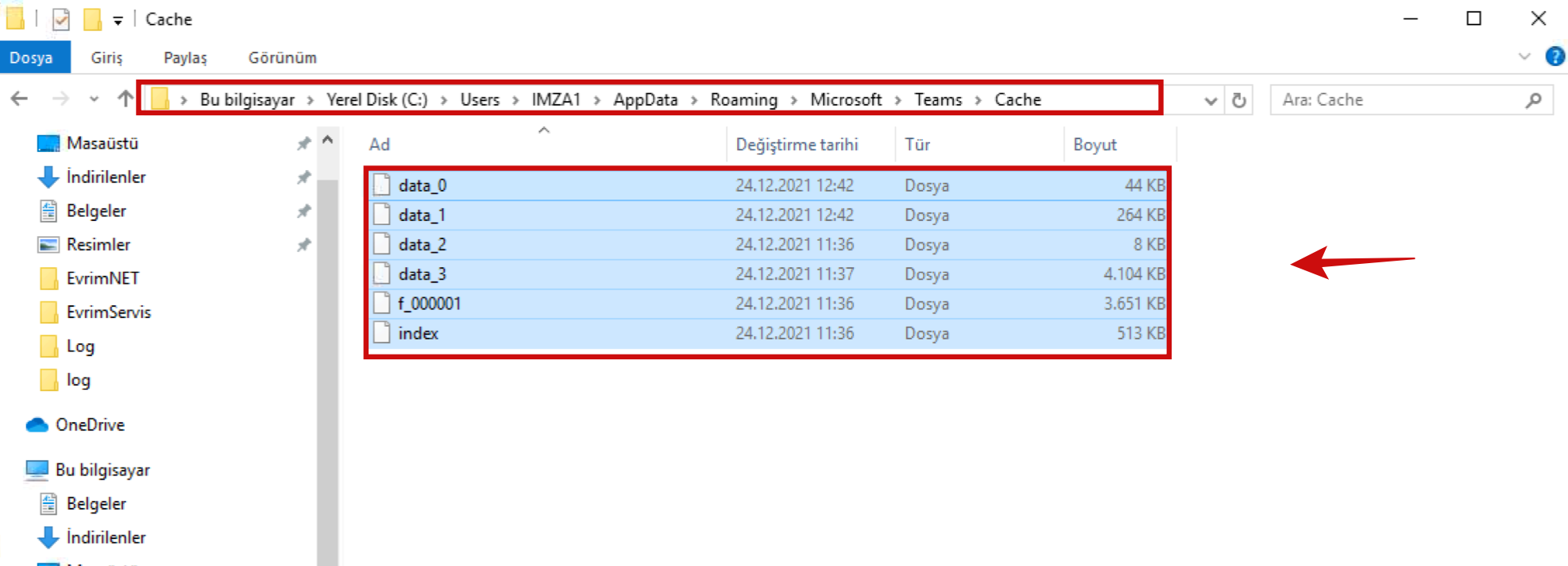
Resim-6
Ctrl +A kombinasyonu ile tüm dosyaları seçin , ardından tüm önbellek dosyalarını silmek için sağ tıklayın ve Sil’i seçin .
Son olarak Teams’de alınan yaygın olarak alınan hata kodları ve nedenlerini aşağıdaki listede görebilirsiniz.
- 0xCAA82EE7: Sunucu çözülmedi — internete bağlı olduğunuzu ve güvenlik duvarlarının hizmete erişimi durdurmadığını onaylayın.
- 0xCAA20004: İstek için onay gerekiyor — kuruluşun Azure Active Directory yapılandırma ilkelerine uyduğundan emin olun.
- 0xCAA90018: Yanlış kimlik bilgileri — Microsoft 365 hizmetlerinde oturum açmak için yanlış kimlik bilgilerini kullanıyorsunuz.
- 0xCAA20003: Yetkilendirme sorunu — tarih ve saatin doğru ayarlandığından emin olun.
- 0xCAA82EE2: İstek zaman aşımına uğradı — internete bağlı olduğunuzu ve güvenlik duvarlarının hizmete erişimi engellemediğini onaylayın.
Umarım sizine paylaştığım bilgiler faydalı olur ilerleyen günlerde Teams’de yaşanan sorunları gidermeye yönelik yazılar paylaşmaya devam edeceğim.